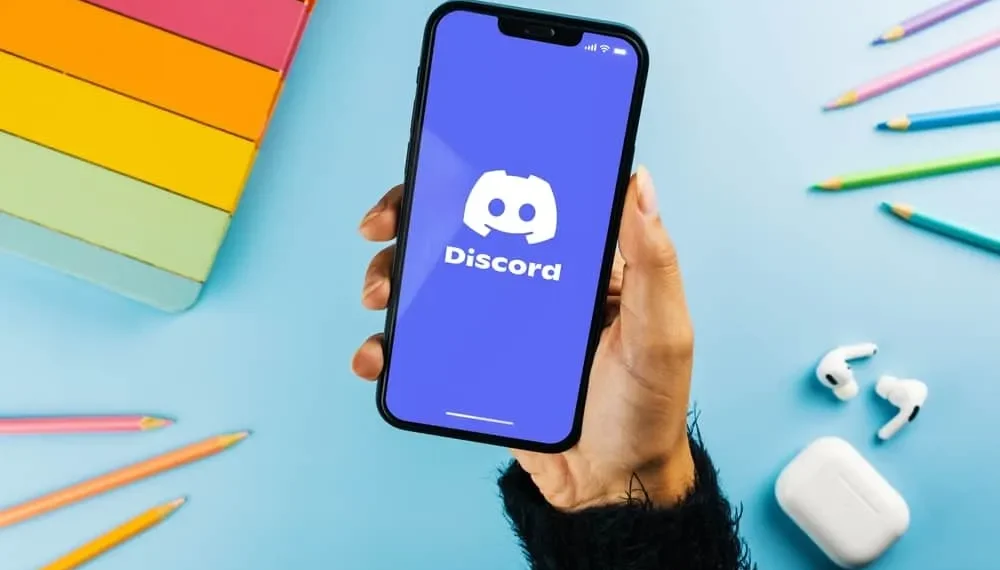Adakah anda terjebak dengan cara menyambungkan AirPods ke Discord?
Apabila menggunakan Discord, fon kepala adalah peluang terbaik anda untuk memastikan anda mempunyai sesi permainan yang baik dan orang -orang di sekeliling anda tidak mendengar perbualan anda.
Selain itu, anda boleh menggunakan fon kepala biasa anda atau membeli AirPods Apple, tetapi bagaimana anda boleh menyambungkan AirPods ke Discord anda untuk menggunakannya sebagai fon kepala anda?
Jawapan cepatAirPods dengan lancar berhubung dengan peranti iOS, tetapi dalam kes ini, kami ingin menyambungkannya dengan perselisihan pada aplikasi desktop atau mudah alih kami. Untuk PC, buka tetapan untuk Bluetooth dan peranti lain. Hidupkan Bluetooth, dan buka penutup selongsong AirPods anda dengan mereka di dalamnya. Tambah peranti baru dan pilih AirPods anda. Untuk aplikasi mudah alih, buka Bluetooth dan cari AirPods anda. Setelah disambungkan, buka perselisihan dan gunakan AirPods.
Panduan ini merangkumi pelbagai langkah untuk menyambungkan AirPods ke Discord menggunakan aplikasi desktop dan mudah alih. Teruskan membaca untuk mengetahui cara paling mudah menggunakan AirPods sebagai fon kepala anda untuk perselisihan.
Bolehkah anda menggunakan AirPods dengan perselisihan?
Ya awak boleh.
AirPods direka untuk bekerja dengan peranti iOS, dan menghubungkannya dengan peranti iOS adalah proses yang cepat dan mudah. Ia juga mungkin menggunakan AirPods sebagai fon kepala anda semasa menggunakan Discord. Untuk ini berfungsi, anda mesti menyambungkan AirPods dengan platform yang anda gunakan untuk mengakses Discord.
Oleh itu, untuk menggunakan AirPods dengan perselisihan, mulakan dengan menyambungkan AirPods ke telefon bimbit atau PC melalui Bluetooth.
Sebaik sahaja disambungkan, anda boleh membuka Discord, dan AirPods yang disambungkan anda akan bertindak sebagai fon kepala anda semasa panggilan.
Dengan kaedah ini, anda tidak perlu membeli fon kepala lain untuk perselisihan anda; Sebaliknya, anda akan menggunakan AirPods.
Cara menyambungkan udara ke perselisihan
Adakah anda bersedia menggunakan AirPods anda sebagai fon kepala Discord anda?
Mari lihat langkah -langkah untuk diikuti di bawah.
Menyambungkan AirPods ke Perselisihan Mudah Alih
Jika anda mempunyai aplikasi Discord pada telefon bimbit anda, anda mesti menyambungkan AirPods terlebih dahulu ke telefon anda menggunakan langkah -langkah di bawah.
- Pada telefon anda, buka tetapan Bluetooth .
- Hidupkan Bluetooth.
- Dengan AirPods di dalam kes itu, buka selongsong dan memulakan mod pasangannya dengan memegang butang belakangnya .
- Cari peranti Bluetooth baru di telefon anda.
- Sebaik sahaja telefon anda mengesan AirPods, klik padanya untuk berpasangan .
Dengan langkah -langkah di atas, AirPods anda kini disambungkan ke telefon anda.
Perkara seterusnya ialah membuka aplikasi Discord, dan apabila dalam panggilan, AirPods anda akan bertindak sebagai fon kepala untuk panggilan anda.
Menyambungkan AirPods ke Discord Desktop
Pada PC anda, anda boleh menyambung terlebih dahulu ke AirPods. Setelah disambungkan, anda boleh menggunakan Discord untuk panggilan, dan AirPods akan memudahkan komunikasi dengan bertindak sebagai fon kepala.
Pertama, ikuti langkah -langkah di bawah:
- Buka tetapan di desktop anda.
- Ketik pada peranti dari pilihan menu yang disenaraikan.
- Klik pilihan untuk "Bluetooth & Peranti Lain" .
- Togol pada pilihan untuk Bluetooth.
- Ketik pilihan "Tambah Peranti Bluetooth" .
- Klik pada "Bluetooth" dalam tetingkap "Tambah Peranti" .
- Dengan AirPods pada kes mereka, buka tudung .
- Ketik dan tahan butang pada selongsong di belakang, dan hanya lepaskannya apabila cahaya putih berdenyut muncul.
- Di bawah tetingkap "Tambah Peranti" , cari AirPods anda.
- Ketik pilihan pasangan dan sambungkan .
Itu sahaja. Apabila anda membuka perselisihan anda dan menyertai saluran suara, AirPods anda akan bertindak sebagai fon kepala anda. Begitulah cara anda menyambungkan AirPods ke Discord.
Kesimpulan
AirPods direka untuk bekerja dengan peranti iOS, tetapi itu tidak bermakna anda tidak boleh menggunakannya dengan perselisihan anda.
Panduan ini membentangkan cara menyambungkan AirPods ke Discord menggunakan PC dan aplikasi mudah alih anda.
Ikuti langkah -langkah yang dibentangkan, dan anda akan menggunakan AirPods anda dengan perselisihan dengan mudah.
Soalan yang sering ditanya
Bagaimana saya boleh menggunakan AirPods dengan Discord?
Untuk menggunakan AirPods dengan Discord, anda mesti terlebih dahulu menyambungkan AirPods anda melalui Bluetooth ke peranti yang anda gunakan Discord On. Sebagai contoh, jika anda mempunyai aplikasi Discord Mobile pada telefon anda, mulakan dengan berpasangan dan menyambungkan AirPods ke telefon anda melalui Bluetooth. Setelah disambungkan, buka aplikasi Discord dan sertai saluran suara. Dengan cara itu, AirPods anda akan bertindak sebagai fon kepala anda.
Adakah AirPods berfungsi dengan Discord pada PC Windows?
Ya, AirPods berfungsi dengan PC Windows. Untuk menggunakan AirPods dengan PC Windows anda, buka tetapan komputer anda dan pergi ke bahagian "Bluetooth dan Peranti". Pastikan Bluetooth diaktifkan, klik pilihan "Tambah Bluetooth", pilih Bluetooth, buka tudung untuk kes AirPods anda, tahan butang kes di belakang, cari AirPods, dan klik pada mereka untuk berpasangan. Itu sahaja. Anda kini boleh membuka Discord pada tingkap anda dan menggunakan AirPods.
Mengapa AirPods saya tidak berfungsi dengan Discord?
Isu AirPods yang tidak berfungsi seperti yang diharapkan dengan Discord adalah perkara biasa. Penyebab umum termasuk tidak menetapkan AirPod sebagai peranti audio lalai, pemacu audio yang salah, masalah dengan tetapan suara, masalah dengan tetapan bunyi, dan lain -lain. Berita baiknya ialah isu itu mudah diperbaiki, dan carian dalam talian akan memberi anda penyelesaian untuk kes anda.
Bagaimana saya menggunakan earbuds dengan perselisihan?
Untuk menggunakan earbuds dengan perselisihan, anda mesti terlebih dahulu menyambungkan earbuds melalui Bluetooth ke telefon atau komputer anda. Setelah disambungkan, anda boleh membuka Discord, dan apabila anda menyertai pelayan suara, Discord akan mengesan earbuds sebagai output anda untuk suara.